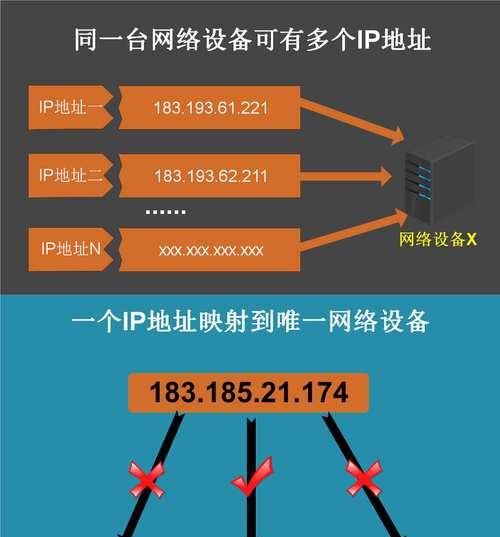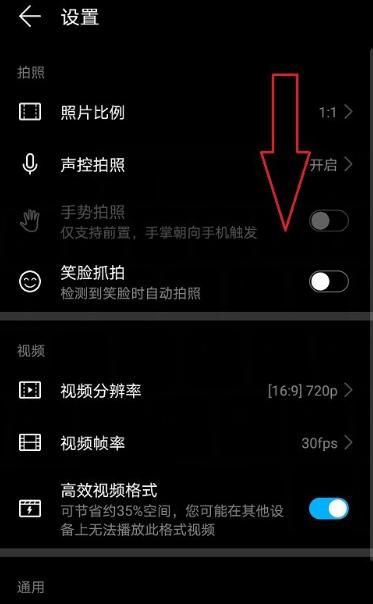x小米笔记本在bios设置legacy的方法是什么?
- 数码技巧
- 2025-03-28 10:21:01
- 38
随着科技的飞速发展,笔记本电脑已成为我们工作和学习中不可或缺的工具。小米笔记本作为市场上的热门选择,以其出色的性能和性价比赢得了众多消费者的青睐。但面对BIOS设置,许多用户可能会感到有些许困惑。尤其是当需要在小米笔记本上启用legacy模式以满足特定系统安装需求时,详细的操作指南就显得尤为重要。本文将详细介绍如何在小米笔记本中进行BIOS设置以启用legacy模式,通过以下步骤,即使是初学者也能轻松完成设置。
1.什么是BIOS以及为何需要设置legacy模式
BIOS,全称是BasicInputOutputSystem,即基本输入输出系统。它是一组固化在计算机主板上的只读存储器程序,计算机启动时BIOS会先于操作系统运行,负责对硬件设备进行初始化和系统参数设置。而legacy模式,指的是传统BIOS设置,与较新的UEFI相比,它支持传统的操作系统安装方式,如Windows7或更早版本的操作系统。
在某些特殊情况下,例如需要安装较旧版本的操作系统,或者进行特定的软件测试时,可能需要在BIOS中启用legacy支持。了解如何在小米笔记本上设置legacy模式变得非常必要。
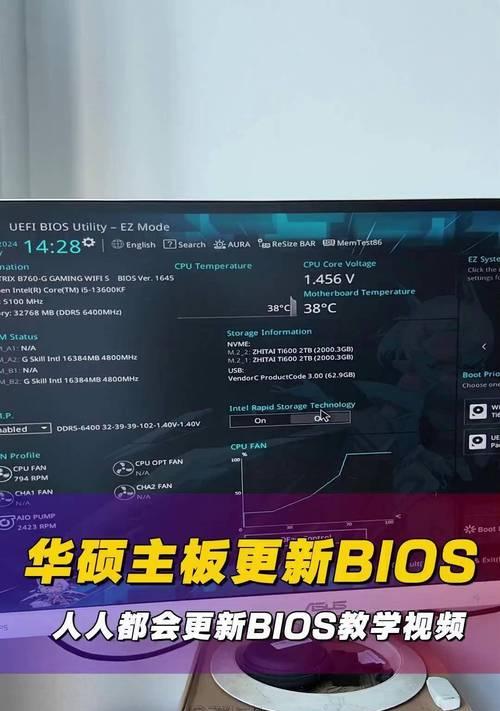
2.启动小米笔记本并进入BIOS设置
在进行BIOS设置之前,首先确保你的小米笔记本已经完全关闭。接着,按照以下步骤启动笔记本并进入BIOS设置界面:
1.按下小米笔记本的电源按钮开机。
2.当看到屏幕上的小米logo时,连续点击键盘上的"F2"键进入BIOS设置界面。对于部分型号,可能需要按"F12"键。
3.在BIOS菜单中,根据屏幕提示,使用键盘上的方向键来导航,找到"Boot"选项卡(或类似的启动菜单选项)。
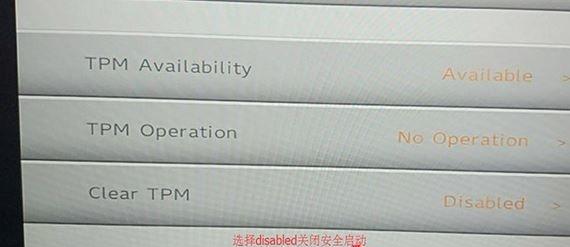
3.BIOS中设置legacy模式
进入"Boot"选项卡之后,按照以下步骤进行操作,以启用legacy模式:
1.在"Boot"菜单中,找到"LegacySupport"或者"CSM(CompatibilitySupportModule)"选项。
2.使用键盘上的"Enter"键打开该选项,然后选择"Enabled"来启用legacy支持。
3.移动到"SecureBoot"选项,并确保其设置为"Disabled",因为UEFI模式下的安全启动与legacy模式不兼容。
完成上述设置后,请按照屏幕提示保存更改并退出。通常情况下,你需要按"F10"键保存并退出BIOS设置,之后系统将会重启。
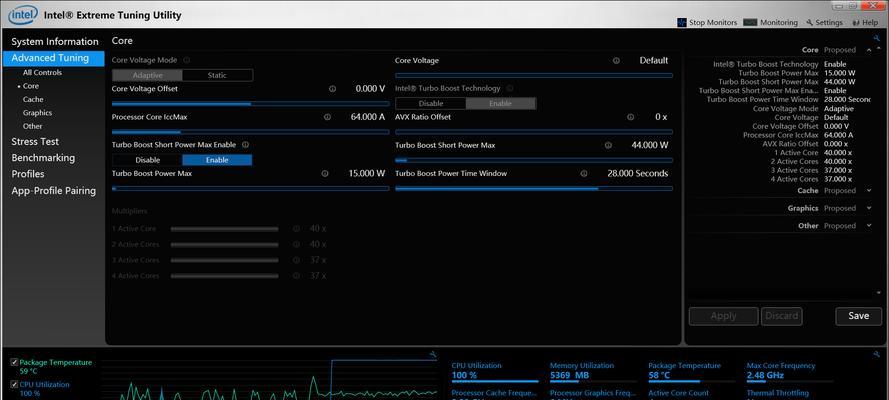
4.额外提示与常见问题解答
4.1.BIOS语言选择
如果你在进入BIOS时看到了语言选择界面,建议选择"简体中文",以便更好地理解各项设置。这通常不会影响设置内容和步骤。
4.2.重启后未生效怎么办
如果你在更改BIOS设置后重启,但发现legacy模式没有生效,可能是因为设置了错误的选项或更改未能正确保存。建议重新进入BIOS检查设置是否正确,并确保在退出时保存了更改。
4.3.BIOS更新注意事项
在进行BIOS设置之前,请确保笔记本的BIOS已经更新到最新版本。小米笔记本的BIOS更新可以在官方网站上找到对应型号的下载链接。用户可以按照官方提供的指南进行BIOS更新,以避免系统不稳定等问题。
4.4.系统安装前的准备工作
在启用legacy模式后,你可能需要准备安装介质,例如USB闪存驱动器或DVD。在安装操作系统之前,请确保这些介质已经创建好了且能正常工作。
5.结语
学习如何在小米笔记本上设置BIOS以启用legacy模式,是确保用户能够顺畅安装特定操作系统的关键步骤。通过以上明确的步骤,即使是没有经验的用户也能顺利完成设置。务必记住,在进行设置之前,仔细阅读相关提示并确保操作步骤正确无误。希望本文对您有所帮助,在接下来的操作中能够一帆风顺。
版权声明:本文内容由互联网用户自发贡献,该文观点仅代表作者本人。本站仅提供信息存储空间服务,不拥有所有权,不承担相关法律责任。如发现本站有涉嫌抄袭侵权/违法违规的内容, 请发送邮件至 3561739510@qq.com 举报,一经查实,本站将立刻删除。!
本文链接:https://www.feiqiwang.com/article-8487-1.html